Dale voz a tus alumnos con Fligrid
¡Ahora en vacaciones aprovecho para poner al día posts que tenía pendientes! Y es que el pasado 8 de septiembre tuve la oportunidad de participar en las Jornadas del Buen Consejo de la Laguna, en Tenerife. Con el profesor Itiel a la cabeza, organizaron unas jornadas que fueron de lo más originales. Su presentador, tripulante de un avión que nos llevaba en un viaje a la innovación educativa, nos hizo una presentación muy original del evento.
Tras mi charla, habrían tres talleres simultáneos en el evento. Impartirían Victor Manuel García por un lado Touchcast, Héctor Pino por otro lado, EdPuzzle, y en mi caso, yo impartiría un taller de Flipgrid. Es por ello que preparé esta presentación de Flipgrid con todas sus novedades, ya que este verano han implementado muchísimas cosas nuevas. ¡No paran!.
Un montón de novedades en Flipgrid
La gran novedad de Flipgrid es que es totalmente gratuita, antes tenía una versión de pago, que ya ha desaparecido, pues ahora forma parte de Microsoft. Flipgrid se trata de una app con la que puedes crear una clase (Grid), y que el alumnado suba un vídeo suyo explicando un concepto, dando una opinión, o cualquier otra cosa que le preguntes. Las opciones en el aula de FlipGrid son inmensas. En su día preparé un videotutorial de Flipgrid, pero ahora hay aún más novedades que se han incorporado.
Una de ellas es que podemos moderar nuestra clase para que el alumnado pueda entrar con su cuenta corporativa de clase, algo que da más seguridad si usamos GSuite o Microsoft en el centro. Puedes también hacer el Grid público, sin que el alumnado tenga que registrarse previamente, y poniendo una contraseña común de seguridad. Esta opción es genial si no tienes cuentas coporativas en tu centro. Así, se han centrado en filtros de seguridad, como proteger con doble contraseña tu clase, o acceder a la clase por código QR.
Ahora también encontramos novedades cuando el alumnado crea el vídeo. ¡Puedes añadir archivos o links a sus vídeos de forma adjunta!. Esto es genial, porque además pueden adjuntar archivos a sus explicaciones en vídeo. Eso sí, por ahora solamente es un archivo el que se puede adjuntar, no se pueden varios. Además de ello, también tienen una pequeña barra de herramientas que les permite editar el vídeo antes de mandarlo al profesor/profesora.
Conecta con profesorado de todo el mundo con #GridPals
Y si no fuera poco, Flipgrid ha incorporado los #GridPals que sirven para conectar con diferentes profesores/as del mundo y así crear Grids compartidos con otras clases del mundo. Sin duda, una grandísima opción en la que ya estoy diseñando proyectos y buscando a profesorado con el que participar por el mundo. ¿Te animas?.
Es por ello y muchas novedades más por lo que he preparado esta presentación en formato PDF sobre FlipGrid, explicando paso a paso su uso. Sin lugar a dudas es una gran herramienta educativa con multitud de opciones para realizar proyectos, y que os animo a utilizarla. ¡Espero que te guste el tutorial!.

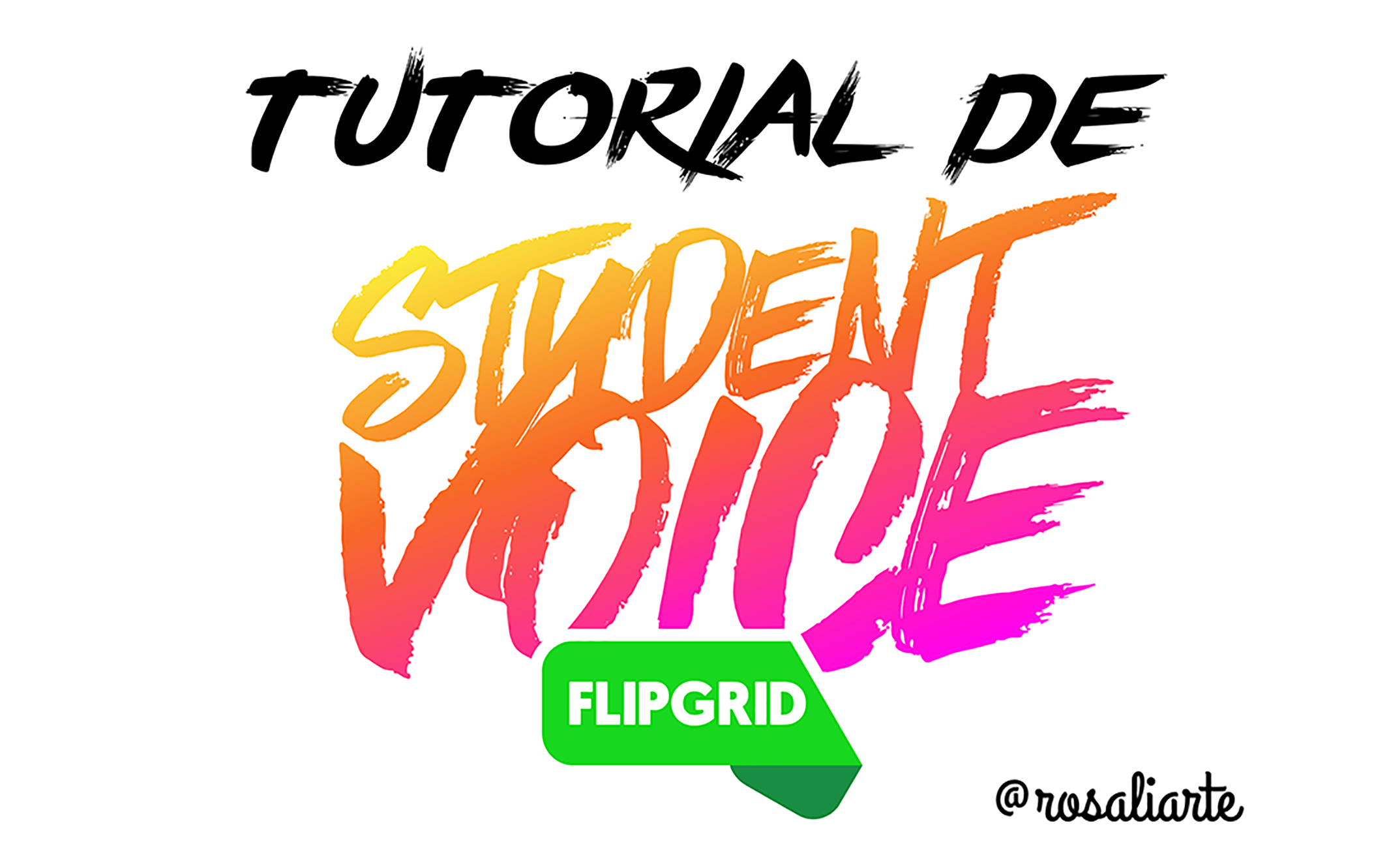








Muy buena información !!!! No sabia la información que ya no es de pago!! Podré tener más clases supongo ?? Utilice lo de las rúbricas para la retroalimentación y está muy conveniente al sugerir información a los alumnos.
Así es! es genial!
Hola!
Para los alumnos menores de 16 años y que no disponen de email corporativo hay alguna opción segura de uso?
Gracias!
Hola! Por la política de protección de datos en Europa, deben tener email corporativo los niños, ya que la opción de student ID no lo permite la LOPD en Europa.
Hola Rosa,
Gracias por todo tu trabajo, tenemos una academia de danza en Valencia y queremos usar Flipgrid, cuando genero un Grid y elegimos Student ID, indica que para UEU no se debe utilizar, pero he visto que sí se puede emplear, aunque la cuestión es que no veo la diferencia con School Emall, ¿puedes decirme cual o cuales son las principales diferencias?
Gracias,
Hola Vicente, el school domain es para poner que solamente entre el alumnado que tiene email corporativo, en mi caso, tienen email corporativo todos los niños, es por tema de seguridad. Yo lo que haría en tu caso, es ponerlo público pero con una contraseña, que solamente tu alumnado sepa la contraseña y pueda subir el vídeo, y siempre que quieras puedes cambiar la contraseña de acceso por tema de seguridad.
Hola….¿Qué pasa con flipgrid? Parece que ahora estan con microsoft. ¿me puedes ayudar?
Hola Carolina, sí, hay un post reciente ahora mismo en el que hablo de la herramienta y su situación actual.